| |
|
|
Esta página describe cómo instalar Kodi, ya sea desde una «tienda» de aplicaciones como Google Play, o manualmente desde un archivo APK.
1.1 Google Play – estable
Kodi ahora está disponible en Google Play :
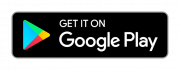
Google Play seleccionará automáticamente qué versión (ARM ( 32bit), ARM (64bit) o x86) de Kodi que necesita, y también manejará automáticamente las actualizaciones (a menos que cambie sus preferencias de Google Play).
1.2 Google Play – prueba beta
Para probar los nightlies de Kodi en su dispositivo Android, simplemente descárguelos desde aquí:
Nota: ¡Asegúrate de hacer una copia de seguridad antes de instalar esto!
Estas compilaciones alfa y beta se consideran «semi estables» y contienen los últimos cambios de Kodi. Pueden contener errores y / o cambiar drásticamente el funcionamiento del programa.
Informe cualquier error o problema que encuentre en el foro de Kodi.
Si desea ir De vuelta a la versión estable más reciente, primero desinstale Kodi todas las noches y vuelva a instalar Kodi a través de Google Play o la instalación manual que se explica en este artículo. Desinstalar Kodi todas las noches y reinstalar Kodi restablecerá todas las configuraciones de Kodi. Así que asegúrese de hacer una copia de seguridad de su configuración estable de Kodi antes de probar nightlies y luego restaure desde esa copia de seguridad una vez que tenga Kodi estable instalado nuevamente.
2.1 Habilitación de la instalación
2.1.1 Android (normal)
Esto incluye instrucciones de instalación para teléfonos, tabletas y la mayoría de las cajas que ejecutan Android.
Aquí se explica cómo instalar Kodi desde un archivo .APK. Esto se conoce comúnmente como «descarga lateral».
-
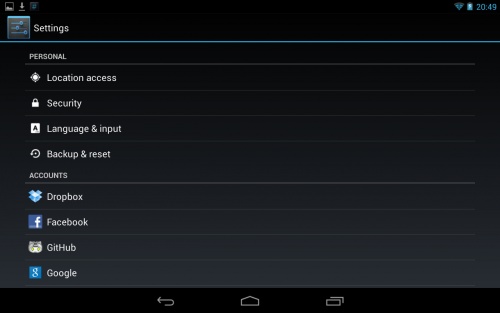
Paso 1: Primero ubique el menú de configuración en su dispositivo Android y busque «seguridad» menú.
-
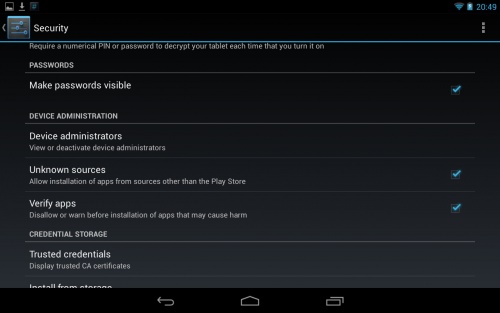
Paso 2: ahora habilite «Fuentes desconocidas «. Esto te permitirá instalar directamente Kodi tan fácil como lo harías desde Play Store.
2.1.2 Android TV
2.2 Descargar
Descargue Kodi para Android desde los servidores Kodi.tv. Las compilaciones estables oficiales se pueden encontrar aquí: http://kodi.tv/download/ Debes seleccionar la versión ARM o x86 según tu hardware.
2.2.1 Android TV
- Desde una computadora de escritorio o teléfono / tableta, vaya a http://play.google.com usando la misma cuenta de Google que usa en su dispositivo Android TV.
- Instale un navegador como Chrome. Seleccione su caja de Android TV en el menú emergente después de hacer clic en el botón instalar / obtener.
- Para facilitar las cosas, conecte un mouse USB o Bluetooth.
- Abra el navegador con el control remoto por voz (por ejemplo, di «Abrir Chrome») o desde algo como Sideload Launcher.
- Sigue el resto de los pasos a continuación para «Android» «normal»
2.2.2 Android (normal)
-
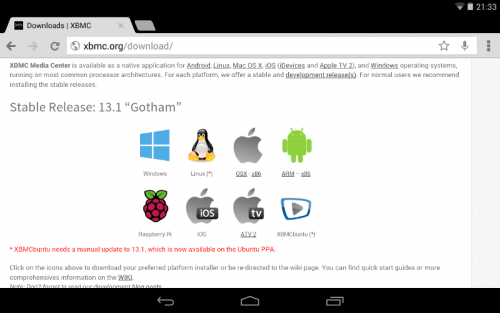
Paso 1: Cargue http://kodi.tv/download/ en su navegador web de Android. La mayoría de los usuarios querrán usar el enlace ARM, a menos que tenga una CPU Intel o AMD. Es posible que reciba una advertencia al intentar descargar el archivo, según el navegador que utilice. Debes decir «Aceptar» para descargarlo.
-
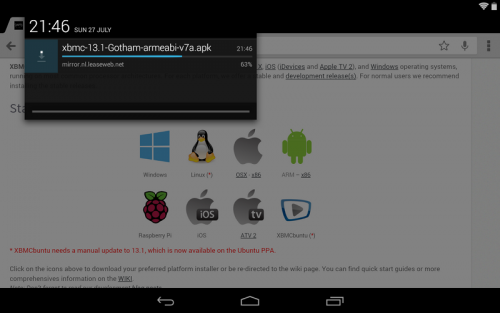
Paso 2: Espere a que se descargue el «apk».
2.3 Instalar
Instalar el paquete de la aplicación Kodi es tan simple como encontrar el .apk que acaba de descargar y abrirlo. Puede hacerlo a través del menú de descarga del navegador web o seleccionándolo con un explorador de archivos.
-
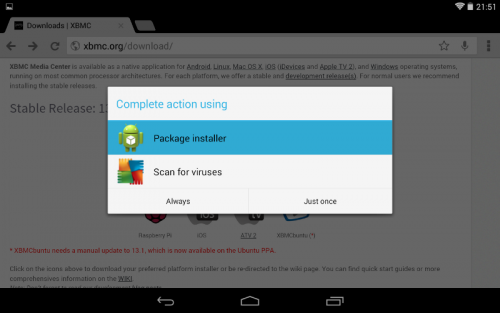
Paso 1: Después de seleccionar el archivo apk de Kodi, es posible que se le solicite que seleccione algo para abrirlo. «Paquete de instalación», «Google Play» o alguna opción similar será lo que desee.
-
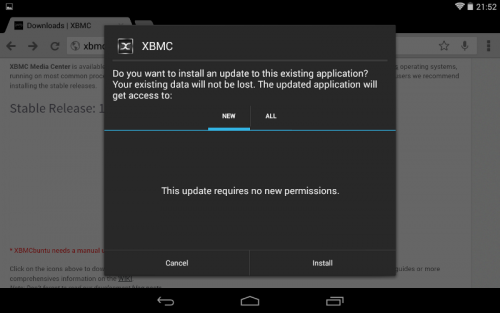
Paso 2: Obtendrá otra pantalla de confirmación donde deberá seleccionar «instalar».
-
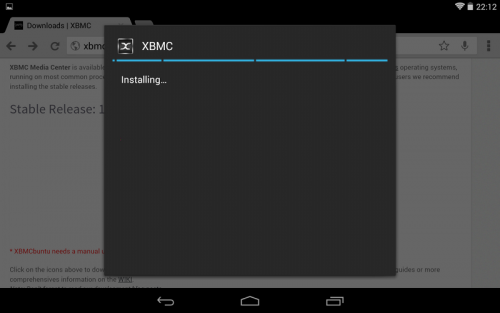
Paso 3: Espere a que se complete la instalación.
-
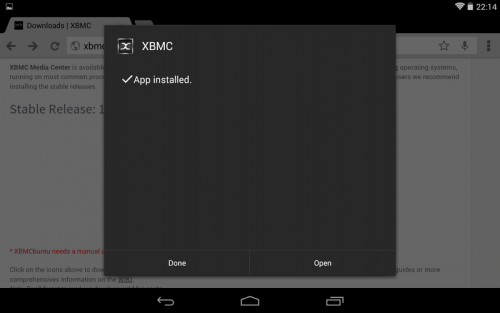
Paso 4: ya ha instalado Kodi para ¡Android!
-
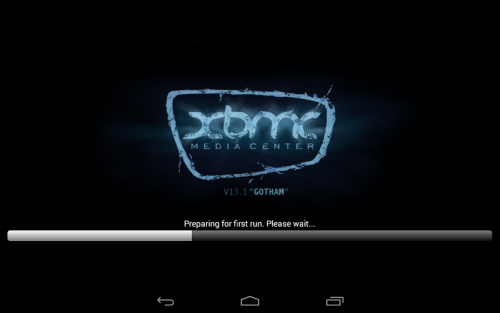
Primera ejecución: la primera vez que ejecuta Kodi tardará un poco más de lo normal en completar algunos pasos finales de instalación. Cuando termine, Kodi se abrirá normalmente. Esto solo se hace una vez por instalación / actualización, por lo que la próxima vez Kodi se iniciará un poco más rápido.
-
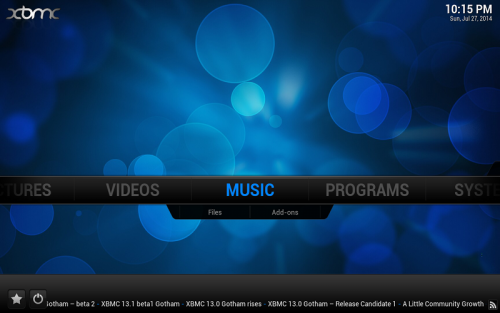
¡Todo listo !: Una vez iniciado estás en el menú de inicio de Kodi como en cualquier otra plataforma.
Si eres nuevo a Kodi, es posible que desee consultar esta sección de la wiki: Usuario por primera vez.
2.3.1 Instalar en Fire TV
Esta página describe algunos de los métodos para instalar Kodi en un Amazon Fire TV (caja) o Fire TV Stick. Fire TV usa Kodi para Android y no requiere root. Todos los productos de Fire TV permiten la descarga lateral, por lo que no es necesario piratear ni modificar para instalar Kodi.
2.4 Poner en orden
Una vez que se haya instalado Kodi, puede eliminar el archivo APK de Kodi descargado para ahorrar espacio en el disco.
Actualización 2.5
Para actualizar Kodi para Android, simplemente siga los pasos de instalación normales con la versión más nueva. Todas sus configuraciones y archivos se conservarán ya que están ubicados en un lugar diferente en la carpeta de datos de usuario. Asegúrese de hacer una copia de seguridad de la carpeta de datos de usuario cuando realice actualizaciones en caso de que algo salga mal.
Nota: Dado que Kodi para Android está firmado con nuestras propias firmas, podrá instalar todas las versiones posteriores sin problemas. . Si está utilizando una versión no oficial no firmada por nosotros, es posible que deba desinstalar Kodi y perderá todas sus configuraciones debido a esto. Tenga cuidado antes de intentarlo.
2.6 Desinstalar
Para desinstalar Kodi, vaya al menú de configuración de Android y seleccione «aplicaciones». Desde allí, podrá desinstalar Kodi como cualquier otra aplicación de Android.
2.6.1 Android (normal)
Nota: a diferencia de otros sistemas operativos, desinstalar Kodi en Android también borre su carpeta de datos de usuario y toda su configuración.
-
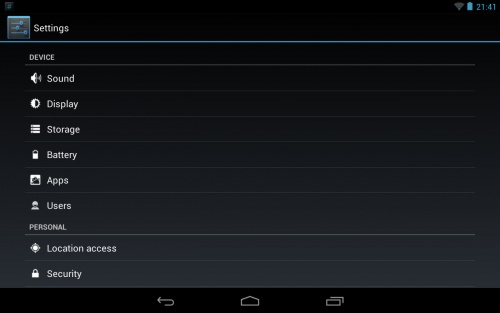
Paso 1: Ve a la configuración de tu Android «app y luego seleccione» Apps «.
-
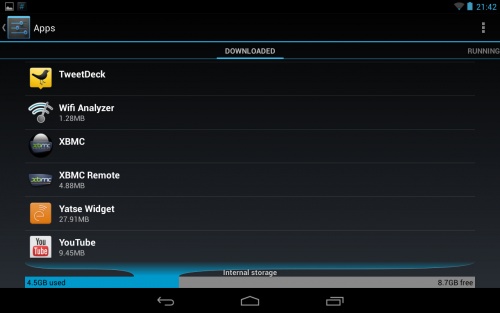
Paso 2: Seleccione Kodi de la lista.
-
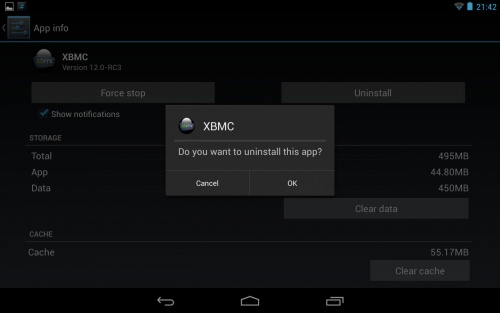
Paso 3 : Seleccione desinstalar y confirme.
2.6.2 Android TV
-
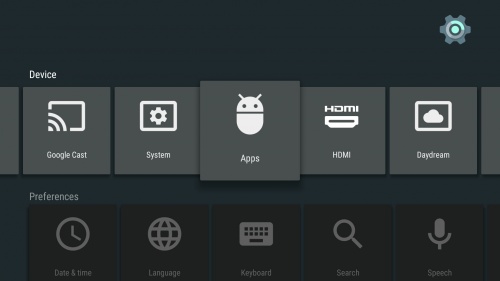
Paso 1: Ve al menú de configuración de Android TV y luego selecciona Aplicaciones.
-
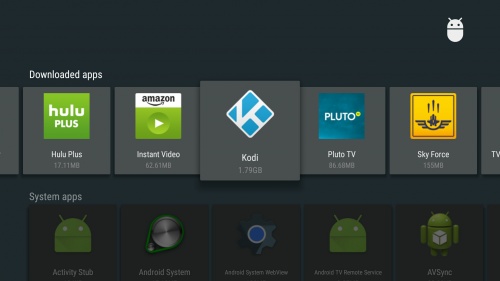
Paso 2: vaya a las aplicaciones descargadas y luego seleccione Kodi.
-
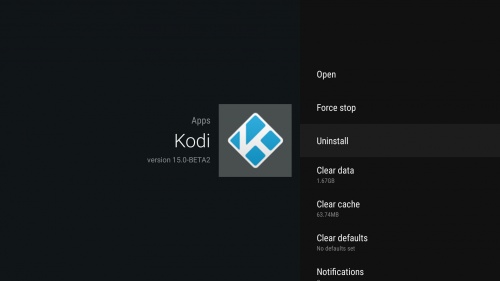
Paso 3: Seleccione desinstalar.
-
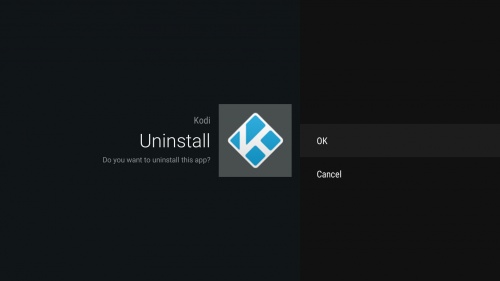
Paso 4: Seleccione Aceptar.
3 Consulte también
- Android
- Hardware de Android
- Compilaciones de desarrollo